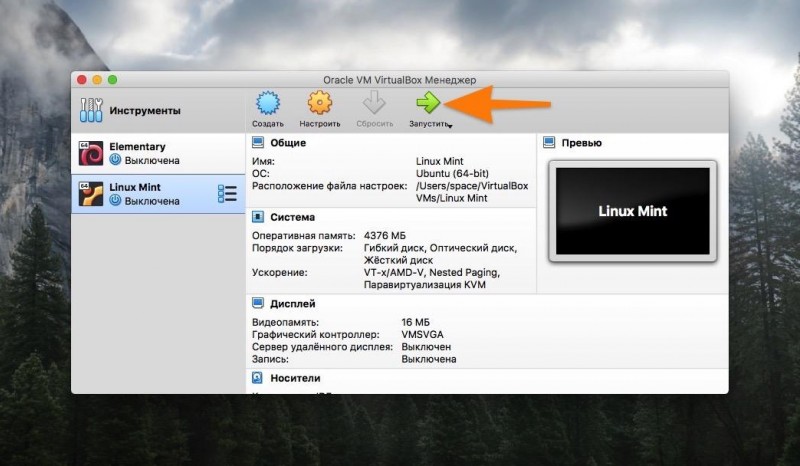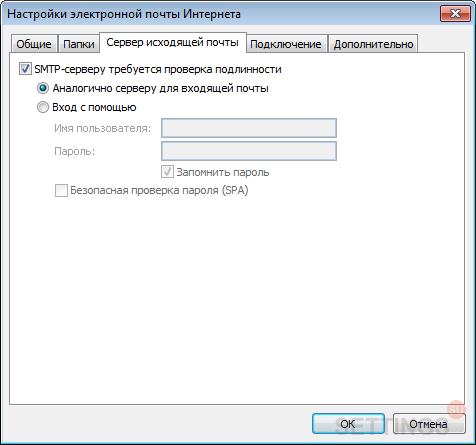Создание почты на своем домене с помощью яндекса
Содержание:
- Добавление своего домена в яндекс почту.
- Подтверждаем право владения доменом
- Альтернативный вариант — делегирование DNS
- Корпоративная почта Gmail с доменным именем
- Как создать электронную почту со своим доменом на mail.ru
- Советы по выбору
- Light Alloy 4.7.7 Build 1041 Final + Portable [2014, Мультимедиаплеер]
- Яндекс.Коннект
- Как пользоваться доменной почтой Яндекс
- Виды сетевых карт
- На каких ресурсах можно создать доменную почту, кроме Яндекса
- Что такое доменная почта
- Почта для домена Яндекс + Beget
- Настройка DNS записей для Яндекс.Почты
- Яндекс.Коннект — почта для домена
Добавление своего домена в яндекс почту.
Вначале перейдем по этой ссылке. Затем указываете свой домен.
Затем система попросит вас подтвердить владение этим доменом.
Если вы вебмастер и у вас домен находится на хостинге, то вы можете выбрать любой из предложенных способов. Но если вам нужна просто почта и вы не хотите платить ещё и за хостинг, то вы можете подтвердить права собственности посредством добавлении записи DNS.
Что это значит? Это значит, что можно сделать почту на своём домене, не платя за хостинг. То есть, добавления своего домена, нужно перейти на сайт регистратора домена, и в нем добавить текст, который дал яндекс. И добавить запись DNS.
Вот как это делается на примере регистратора reg. Вначале переходим в , выбираем нужный домен.
После этого, переходим к управлению ДНС записями.
Добавляем новую запись.
Выбираем тип записи TXT.
И вставляем текст, который мы взяли из яндекс.
Собачка в названии субдомена означает то, что я запись прикрепляю к самому сайту, а не к его поддомену.
Теперь ждем определенное время. По максимуму, это трое суток, хотя в среднем, хватает и одних суток. После чего, наслаждаемся новой почтой.
Похожим образом, свой домен можно подключить и к gmail.com и к mail.ru. Принцип подключение похожий. Выбираете домен, подтверждаете, что он ваш, и получаете почту на домене. И снова, это все бесплатно, с неограниченным местом и прочими фишками, которые есть у стандартной почты. Только вот домен будет другим.
Хотя, если у вас своя фирма, или вы активно оказываете услуги через интернет, то лучше будет создать не только красивую почту, но и сам сайт, который будет представлять вас в сети. А как сделать свой сайт? Про это вы узнаете из этой статьи.
SEO оптимизацияSEO плагиныWordPressАнализ сайтаДоменЗащита сайтаНаполнение сайта контентомНастройка сайтаПлагины для дизайнаПлагины для записейПлагины для юзабилитиПоисковые системыПолезные сервисы и программыСистемные плагиныСоздание сайтаТемы WordPressТехническая оптимизацияХостингЯндекс
Оставьте комментарий:
Подтверждаем право владения доменом
Яндекс почта для домена. Подтверждение права владения доменом
Для того, чтобы проводить с почтовым доменом какие-то операции, нужно убедить Яндекс в том, что вы не посторонний для сайта человек и имеете право и возможность с ним работать. После подтверждения права владения вы получите возможность создавать ящики. Способов убедить существует ровно 3
- Загрузка в корень сайта файла с секретным именем и секретным содержимым. На странице операций с созданным доменом вам скажут какие именно. Самый простой и быстрый, на мой взгляд, способ. Для него достаточно иметь FTP к сайту и минимальные навыки по работе и ним.
- Создание алиаса mail.yandex.ru в виде поддомена вашего сайта с секретным именем. Каким именно — так же указано на странице управления созданным доменом. Тут уже нужны доступы к панели администрированию хостингом, или DNS-сервером зоны вашего сайта, если он используется отдельно. Кстати, яндекс предоставляет услугу делигирования домена на свои DNS-серверы, если случилось так, то сайта у вас нет, хостинга нет, а есть тлько зарегистрированный домен и желание иметь на нём почту.
- Указание почтового ящика с секретным именем, в качестве контактного к whois-информации о домене. Способ совсем экзотический и ни разу мной не применявшийся. Хотя, если у вас от вашего сайта нет ничего, кроме доступов к регистратору доменов — это тоже выход
Альтернативный вариант — делегирование DNS
Чтобы не заморачиваться с MX-записями и прочим, можно делегировать свой домен на Яндекс.
Я пробовал все варианты, так вот — делегирование самый простой и вполне рабочий, хотя и немного долгий по времени срабатывания.
- Первичный DNS-сервер — «dns1.yandex.net.».
- Вторичный DNS-сервер — «dns2.yandex.net.».
В конце «net» точка обязательна!
На всякий случай хелп Яндекса тут https://yandex.ru/support/pdd/delegir.xml
Сохраняем записи DNS. На работоспособность сайта это никак не повлияет.
Всё готово.
Теперь остается ждать пока по всему миру не обновятся ваши DNS-записи. Обычно это занимает от 4 часов до суток.
В итоге у вас должно получиться примерно вот так:
То есть домен подключен и делегирован на Яндекс.
Корпоративная почта Gmail с доменным именем
На сегодняшний день сервис доменной почты от Google G Suite работает только на платной основе. Но предоставляется бесплатный пробный период в течение 14 дней. Существует три тарифа:
Базовый тариф – 5 долларов в месяц за одного пользователя. За эти деньги вы получаете:
- Почтовый ящик с доменным именем;
- Неограниченное количество групповых адресов;
- Отсутствие рекламы;
- Использование сервисов совместной работы: таблицы, документы, презентации и т.д.;
- Голосовые и видео-чаты, где могут участвовать до 25 человек одновременно;
- Общие календари позволяют планировать встречи и мероприятия;
- Облачное хранилище данных – 30 Гб;
- Надежные системы безопасности, антиспама, защиты данных и управления;
- Круглосуточная техническая поддержка.
При этом платным аккаунтом пользователя считается персональный адрес, типа имя@компания.ru. Групповые же адреса, или псевдонимы, типа продажи@компания.ru можно создавать бесплатно.
Это хорошее решение для различных организаций, коммерческих предприятий и компаний.
Основные этапы создания аккаунта в G Suite
Указываем название компании и количество человек, которые буду пользоваться сервисом.
Теперь необходимо настроить почтовый ящик и добавить пользователей. На данной этапе можно добавить до 10-ти человек. После их добавления потребуется подтвердить право собственности на домен.
Для этого добавляем указанный на данной странице метатег на главную страницу сайта в раздел <head> перед <body>, подобным образом:
Когда метатег добавлен, ставим галочку в первой строке и переходим к следующему пункту:
В разделе управления записями DNS на хостинге нужно удалить старые MX-записи, по аналогии с тем, как мы меняли MX-запись для создания доменной почты на Яндексе. На картинке ниже приведена инструкция по добавлению новой MX-записи для работы с G Suite:
После всех проделанных действий вы сможете настроить инструмент G Suite согласно вашим потребностям и в течение 14 дней оценить работу данного сервиса. Если Gmail почта для домена окажется оптимальным вариантом для вас, вносите оплату и продолжайте работу. Существует гибкий и годовой тариф. Гибкий предполагает внесение изменений (добавление новых пользователей и т.п.) по ходу использования G Suite. В годовом – вы вносите оплату вперед и пользуетесь заранее установленными услугами.
Какую почту выбрать для домена: Гугл или Яндекс? Сравнив продукты двух крупных компаний, вы сможете прийти к взвешенному решению. Если вам нужна доменная почта для блога, вероятно, предпочтение вы отдадите сервису Яндекса. Ведь он не требует денежных вложений, при этом дает массу полезных инструментов для ведения и развития ресурса
Если же вы – глава развивающейся компании, возможно, стоит обратить внимание платным сервисом от Google
Успехов во всех начинаниях!
Как создать электронную почту со своим доменом на mail.ru
Давайте перейдем к последнему способу и рассмотрим, как создать почту со своим доменом через поисковую систему mail.ru.
Скопируйте и вставьте в браузер следующую ссылку https://biz.mail.ru/mail/. Предварительно у вас должен быть зарегистрирован электронный ящик на mail.ru, и вы должны быть авторизированы в системе.
В открывшемся окне вставьте имя вашего домена, на которое вы хотите завести новую почту.
На следующем шаге mail.ru предлагает подтвердить то, что вы являетесь владельцем указанного домена. Сделать это можно одним из 4 предложенных способов. Воспользуемся тем же способом, что и на yandex.ru. Благо, что здесь нам не нужно самостоятельно формировать html файл – его нужно только скачать и закачать в корневой каталог вашего сайта.
Я думаю, что вы уже поняли, как это можно сделать. А если нет – смотрите мой видеоурок. Следуйте инструкции.
Последний шаг – настройка MX-записи. Точно по аналогии с yandex.ru.
Казалось бы, что на этом все, но mail.ru подкинул очередную задачку. Кроме настройки MX-записи для создания почты на своем домене необходимо еще настроить SPF-запись и DKIM-подпись.
Настройка SPF-записи
Чтобы настроить SPF-запись, вам нужно пройти в настройки вашего домена, с именем которого собственно вы и хотите создать почту, и во вкладку TXT добавить следующую запись v=spf1 redirect=_spf.mail.ru.
Настроенная SPF-запись позволит защитить домен от подделки и не позволит вашим письмам попасть в спам.
Настройка DKIM-подписи
DKIM-подпись повышает доставляемость писем и позволяет подтвердить, что это реальный адрес отправителя.
Для настройки DKIM-подписи с хостингом Timeweb возникла небольшая проблема. Чтобы реализовать это именно на данном хостинге, необходимо было к домену создать поддомен mailru._domainkey, что у меня никак не получалось из-за точки, которая есть в имени.
Я обратилась в службу поддержки, и они сделали это самостоятельно. На новом поддомене во вкладку TXT нужно добавить новую запись.
Чтобы изменения вступили в силу, по подсказке mail.ru, необходимо подождать несколько часов. Ждем).
В принципе, пока изменения прописываются в сети, вам уже можно зарегистрировать почту с именем собственного домена через mail.ru, если у вас получилось настроить MX-запись.
Для этого в своей основной почте на mail.ru кликните по вкладке Все проекты – Почта для бизнеса.
В следующем окне – по кнопке mail.ru для бизнеса.
Теперь добавьте пользователя.
В следующем окне введите имя и фамилию, придумайте имя для вашей новой почты и пароль.
На этом все – пройдите по указанной ссылке, авторизируйтесь и можете приступать к работе!
Советы по выбору
Быстро найти подходящую модель и сделать правильную покупку вам помогут советы от покупателей и экспертов:
Первым делом вам стоит определиться с типом и формой подушки, а также в какой области вы хотите ее использовать.
Обращайте внимание на материал
Важно чтобы он обладал устойчивостью к износу и легко очищался, иначе в путешествии вы столкнетесь с трудностями.
Обязательно необходимо примерить подушку еще в магазине и проверить ее фиксацию
Изделие должно плотно сидеть и не болтаться на шее.
Большим плюсом будет наличие у модели ортопедических свойств, поскольку так она станет отличной профилактикой остеохондроза.
Важно, чтобы подушка обеспечивала хорошую вентиляцию, иначе шея будет постоянно потеть, а в самом изделии начнут размножаться микроорганизмы.
Light Alloy 4.7.7 Build 1041 Final + Portable [2014, Мультимедиаплеер]
Год выпуска: 2014 Жанр: Мультимедиаплеер Разработчик: Vortex Team Сайт разработчика: http://light-alloy.ru Язык интерфейса: Мультиязычный (русский присутствует) Тип сборки: Standard + Portable Разрядность: 32/64-bit Операционная система: XP, Vista, 7, 8 Описание: Light Alloy – мультимедийный плеер для ОС Windows. Программа проста в управлении, но при этом содержит множество дополнительных настроек и подходит как новичкам, так и продвинутым пользователям. Проигрыватель отличается небольшим размером и оптимизирован для быстрого запуска и минимальной загрузки системы. Возможности програм …
Яндекс.Коннект
Яндекс.Коннект представляет собой универсальный инструмент для управления корпоративной почтой и CRM, а также дает ряд преимуществ пользователям, например:
- Подключение доменной почты;
- Дополнительное место на Яндекс.Диске. Всем сотрудникам компании будет выдано 30 бесплатный гигабайт для работы;
- Вики. Позволяет хранить информацию и создавать документацию для обучения новых сотрудников;
- Администрирование. Это новая система Яндекса, позволяющая общаться с командой, а также управлять своим доменом, в частности DNS, таким образом можно будет легко добавлять новые записи и создавать поддомены;
- Трекер. CRM-система, дающая возможность следить за результативностью сотрудников, а также ставить задачи и не забывать о них;
- Формы. Новый инструмент, аналог Google Forms, созданный для проведения опросов и понимания желаний своих клиентов;
- Чаты. Позволяет использовать инструменты для привлечения клиентов в качестве способа общения с пользователями.
Как пользоваться доменной почтой Яндекс
Использовать доменную почту можно так же, как вы писали в обычном почтовом ящике. Только при отправке сообщений указываете корпоративный адрес почты с доменом.
Для получения и отправки писем можно пользоваться Яндекс почтой. Также есть сервисы от хостинга Хостленд: Webmail чтения писем. Они помогают принимать сообщения и их отправлять (скрин 6).
В качестве примера перечислим данные ресурсы:
- roundcube.hostland.ru;
- squirrelmail.hostland.ru/src/login.php.
Чтобы войти на сервисы, нужно внести доменную почту и пароль, который был сгенерирован на хостинге при создании почты.
Виды сетевых карт
По способу установки подобные адаптеры бывают впаянными на материнскую плату (их иногда называют еще интегрированными), внутренними (устанавливаются внутри системного блока) и внешними (подключаются к внешним разъемам персонального компьютера). В первом случае это микросхема с разъемами, которые расположены на главной плате персонального компьютера. Именно в таком исполнении и можно наиболее часто встретить такие устройства на сегодняшний день. Второй вариант сетевого адаптера можно значительно реже увидеть на практике. Это отдельная плата, которая устанавливается в слот расширения PCI материнской платы. И в последнем случае такой компонент компьютерной системы напоминает флеш-накопитель, который подключен к порту универсальной последовательной шины ЮСБ. Вторая классификация таких устройств основана на способе передачи данных. Первый из них – проводной. То есть информация передается с помощью витой пары. Второй – беспроводной. В этом случае используется электромагнитное излучение, и информация передается по стандарту «вай-фай».
На каких ресурсах можно создать доменную почту, кроме Яндекса
Почта с доменом делается на хостинге Хостленд и других хостинг-провайдерах. Для этого мы войдем в аккаунт хостинга и откроем раздел Почта (скрин 4).
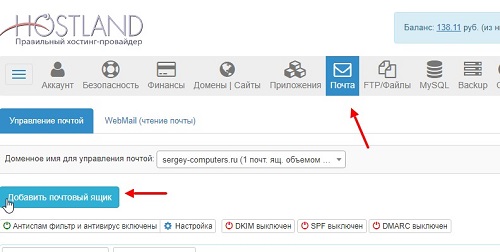
Здесь нажимаем кнопку «Добавить почтовый ящик» и вводим название вашей почты (скрин 5).
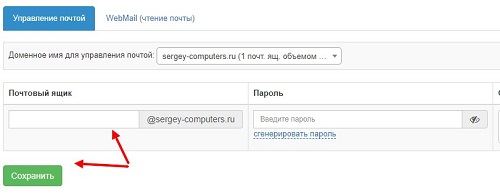
Пример: «sergeiyolchev». Домен будет заранее прикреплен, если вы пользуетесь услугами хостинга.
Далее кликните «Сгенерировать пароль», он будет нужен для управления вашей почтой. Сразу его сохраните на компьютер и название домена. В конце, нажимаем кнопку «Сохранить», чтобы получить почту с доменом.
Немного подождите, пока ваша почта обработается. После обработки, перед почтой вы увидите зеленую галочку. Это означает, что доменная почта создана.
Вы можете использовать другие сервисы для создания доменной почты:
- Различные хостинг провайдеры.
- Smallbusiness.yahoo.com/mail. Этот сайт предоставляет платные услуги по регистрации почты для бизнеса.
- Biz.mail.ru. Здесь можно создать почту для домена бесплатно.
- Reg.ru/web-tools/free-email/. На данной платформе создаются доменные почты для Мейл ру и Яндекса.
Данных сервисов вам хватит, чтобы сделать доменную почту и грамотно управлять бизнесом в Интернете.
Что такое доменная почта
Если коротко ответить на вопрос, что такое доменная почта, то доменная почта – обычный почтовый ящик,
но созданный от имени вашего сайта. Доменная почта – это почта, созданная на том же хостинге, что и ваш сайт. В название доменной почты включено в название вашего сайта.
Адрес моего сайта, например, vladimirvitsyn.ru. Один из почтовых ящиков носит название –admin@vladimirvitsyn.ru.
Так как ваши домен и хостинг платные, то и почта это получается платной, в отличие от личных почтовых ящиков на mail.ru, inbox.ru, gmail.com. и на других. В этом основное отличие доменной почты от бесплатной.
А зачем вам почта на домене, то это совсем просто:
- Имя вашего блога в адресе почты оказывает положительное влияние на поисковые системы. Письма, отправленные с доменной почты, гораздо реже попадают в СПАМ. Для поисковых роботов такая почта считается более надёжной.
- в глазах подписчиков возрастает и ваш авторитет как профессионала. Правда, если подписчик сам в разбирается в подобных вопросах.
- Доменная почта – это ваша фирменная почта,
- т.к. в её названии есть имя вашего сайта. Подписчик, получив ваше письмо от имени сайта, скорее всего, заинтересуется не только полученным письмом, но и самим сайтом. Получается, что доменная почта может прорекламировать дополнительно ваш сайт.
И выходит, что вам почта на домене нужна, особенно, если вы заняты рассылками. Поэтому расскажу, как создать и настроить доменную почту.
Почта для домена Яндекс + Beget
Сразу замечу, чтобы не путаться, что на одном и том же сервисе Яндекса можно создать как обычную почту, так и для домена. Почта для домена имеет ряд главных преимуществ перед привычной нами как gmail, yandex, mail, а именно:
- Она будет презентабельного вида, где вы можете указать любое имя (логин) и адрес вашего сайта, делает бренд более узнаваемым.
- Почта имеет цифровую подпись DKIM и запись SPF, подтверждающие подлинность домена отправителя и навсегда защищающие письма от попадания в папку спам.
- В Яндекс.Коннекте, где мы создадим нашу почту, организована иерархическая структура отделов и сотрудников, что позволяет различным организациям распределить рабочих по их обязанностям, создать для них категории отделов и назначить каждому уникальные имена в основной почте домена. Также происходит общение внутри отделов и еще вас ждет множество других удобных функций.
Итак. Для создания почты домена нам понадобится любой зарегистрированный аккаунт Яндекса. Идем в сервис Яндекс.Коннект, вводим домен сайта без https и жмем «подключить».
Теперь надо подтвердить права на владение доменом, для чего выбираете любой из 3 способов и позже, как установите файлы подтверждения на сайт, жмете «запустить проверку».
После удачной проверки у вас появится надпись, что домен подтвержден и нужно для него указать MX-записи. Что мы и сделаем, в моем примере, на хостинге Beget в панели управления в разделе DNS. В целом, почти на всех хостингах записи указываются одинаково, разобраться легко. Мы сразу возьмем все нужное и вот где и что.
Как видите, понадобится 3 данных. Далее погнали на хостинг Beget. Заходим в панель управления DNS, выбираете ваш домен сайта. Если у вас через хостинг больше не подключено никаких почтовых сервисов, то прописываете точно так, как на скриншоте ниже, перед этим удалив все ненужное (записи MX по умолчанию и т.д.). Главное, не удаляйте запись A в подзонах с вашим точным названием домена, так как она отвечает за открытие сайта и его принадлежность к хостингу, а вот в других подзонах можно удалить, но я вообще нигде не удалял, она никакой роли не играет.
Значит, смотрите. 1 и 2 пункты (ваш домен с www и без) обычно уже находятся здесь по умолчанию (3 у вас еще не будет). В пункте 1 прописываем ранее взятую MX запись, далее жмем «добавить запись», выбираем TXT и прописываем ранее взятую SPF запись. Жмем «сохранить».
А теперь добавляем подзону 3 для DKIM. Для этого вверху жмите плюсик «добавить подзону» и в открывшемся окне вписываете в появившееся поле «mail._domainkey», сам домен уже будет стоять по умолчанию. И здесь же добавляем TXT запись, где вставляем ранее взятый ключ DKIM. Сохраняем. Прекрасно!
А теперь побудем терпилами)). Нужно подождать, максимум 72 часа (я как раз столько ждал), пока хостинг перезапишет наши новые DNS. Проверить легко, если все будет готово, то в интерфейсе Яндекс.Коннекта вы увидите такое диво.
Как только домен будет готов, делаем последний шаг — придумываем именную почту. В интерфейсе Яндекс.Коннекта нажимаем «оргструктура» — «свое имя», ниже «добавить сотрудника» и заполняем все указанные поля, здесь вы уже создаете свою корпоративную почту.
Поздравляю! У вас именная крутая почта!
Настройка DNS записей для Яндекс.Почты
Для использования Яндекс.Почты на Вашем домене Вам потребуется произвести определенные настройки DNS-записей.
MX-записи для домена Яндекс
MX-запись указывает на сервер, принимающий почту для вашего домена. Чтобы вашу почту обрабатывал сервер Яндекса, нужно создать MX-запись, указывающую на него.
Зайдите в свой аккаунт, где у вас куплены домены, выберите нужный и затем перейдите в раздел (у всех регистраторов по разному, но, что то должно быть похожее) Управление зоной DNS. Заведите новую MX-запись со следующими параметрами:
Имя поддомена — @
Тип записи — MX
Данные — mx.yandex.ru.
Приоритет — 10
Вот как у меня, например:
Добавить новую MX-запись
На моём хостинге Бегет, да и у вас должны быть, МХ — шаблоны. Для MX записи beget — Зайти в Управление записями DNS, выберите домен и откройте режим редактирования (карандашик):
Управление записями DNS
Кликнете на MX шаблоны. Просто нужно нажать на Яндекс и записи автоматом пропишутся. Сохранитесь. После текста есть видео MX-записи.
MX-шаблоны для домена
Дождитесь вступления в силу изменений в DNS (может занять до фига времени — 72 часов). Следующий шаг это — создать алиас.
По умолчанию вашим основным доменом является домен вида domain.yaconnect.com, который вы выбрали, когда создавали организацию. Вы можете подключить один или несколько собственных доменов — после этого основным можно будет сделать и любой из них.
У вас может быть только один основной домен. Дополнительные домены становятся алиасами основного. Это значит, что письма, отправленные по адресу на домене-алиасе, попадут в ящик с тем же именем на основном домене. Например, если вы подключили домены example.ru и example.com, письма, отправленные на login@example.ru, login@example.com и login@domain.yaconnect.com, попадут в один и тот же ящик.
Вижу в списке ящик . Что это такое?
Адрес вида — это общая рассылка вашей организации. У рассылки нет отдельного почтового ящика. Письма, отправленные на адрес общей рассылки, получат все сотрудники вашей организации.
Как создать почтовый ящик?
Почтовые ящики в Яндекс.Коннекте привязаны к учетным записям сотрудников. Чтобы добавить нового сотрудника:
-
Убедитесь, что вы авторизованы в Яндекс.Коннекте как администратор.
-
Перейдите на страницу Оргструктура.
-
Под списком сотрудников выберите + Добавить → Добавить сотрудника.
-
Настройте параметры и сохраните изменения.
Придумать нужно красивый логин для почтового ящика, например очень популярен такой — info или admin, да вообщем любой. Для тех кто плохо разобрался, для вас всё расписано в помощи яндекс коннект.
Дамы и господа, я вам показал один из способов создания, настройки почты для домена, который подойдет для большинства регистраторов доменных имён
Обратите внимание у яндекса есть инструкции для настройки доменов у некоторых регистраторов и хостеров, вы можете посмотреть — есть ли ваш в этом списке. На странице — инструкция по настройке MX-записи — https://yandex.ru/support/pdd/set-mail/mx.html#MX
Яндекс.Коннект — почта для домена
Яндекс.Коннект — это платформа сервисов оптимизированных для совместной работы. Коннект включает в себя корпоративные версии Яндекс.Почты, Диска и Календаря.
Коннект включает в себя корпоративные версии Яндекс.Почты, Диска и Календаря
По сравнению с Почтой для домена, Яндекс.Коннект предоставляет больше возможностей для управления доменами и почтовыми ящиками пользователей. Подключать новые домены можно только в Коннекте. В Коннекте администратор получит больше возможностей — например, сможет создать систему учётных записей сотрудников, которая будет отражать структуру компании.
Для каждого отдела будет своя рассылка. Это избавит от множества рутинных задач. Нового коллегу достаточно будет определить в нужный отдел — и он окажется подписан на всё, что должен получать.
Как создать почту со своим доменом
Для подключения своего домена к Яндекс.Почте необходимо зайти на страницу https://connect.yandex.ru/pdd/ (должен быть аккаунт на Яндекс, если нет, тогда нужно его создать) и введите имя домена для вашей почты
Важно: Подключить домен может только его владелец:. Почта для домена на Яндексе
Почта для домена на Яндексе
Затем, нажмите на кнопку «Подключить бесплатно». После вас закинет в вашу админку (Портал) Яндекс.Коннект, где вы сможете производить все операции со своими доменами:
Админпанель Яндекс. Коннект. Почта для домена
Красный значок означает, что ваш домен не подтверждён (если ваш сайт есть в веб-мастере то, будет всё окей). Плюс напротив раздела это вы можете отсюда добавлять другие свои домены.Теперь вам нужно подтвердить собственность домена, нажав в правом ряду на домен. У вас есть три варианта для подтверждения. Два первых самые лёгкие. Первый способ: мета — тег:
Выберите способ подтверждения домена и запустите проверку
Добавьте в код главной страницы вашего сайта (в раздел head, чуть выше его.) предложенный мета-тег. И запустите проверку. Но учтите, что после обновления шаблона WordPress, вам придётся снова подтверждать право на домен.
Я выбрал второй вариант, по моему самый простой, html — файл. Всего лишь надо создать html — файл с предложенным именем и указанным текстом внутри файла и загрузить в корневой каталог вашего сайта. Делается это так. Откройте обыкновенный блокнот на компьютере, вставьте в него текст и сохраните его (файл — сохранить как ..) с предложенным именем. Далее, сохранённый html — файл загрузите в корневой каталог вашего сайта с помощью FTP или файлового менеджера. Корневой каталог сайта это — где находятся файлы сайта такие как — .htaccess, robots.txt, index.php и другие:
Загруженный файл в корневой каталог сайта
После того, как проверочный файл загружен, выжидаем минуты три и нажимаем кнопку «Запустить проверку». После того, как вы подтвердите владение доменом, от вас потребуется добавить MX — записи, у регистратора доменов, где вы его покупали (домен).